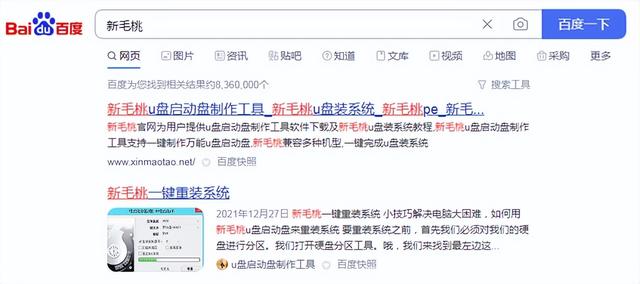图片文件是日常工作中经常遇到的,修改图片大小对于自媒体工作者或者电商从业者来说是常见的事情,办法也很简单,通常只需要一个PS软件就能帮我们完成。对于PS小白来说修改图片尺寸大小就不那么容易了,尤其是需要批量修改图片大小的时候,肯定需要别人的帮助才能完成这项工作。
正所谓专业的事情交给专业的工具来做,其实批量修改图片尺寸大小并不是很难,今天我就来为大家分享怎么把很多图片改成一样大小!一分钟就能轻松处理很多图片。
使用的工具软件:优速图片格式转换器
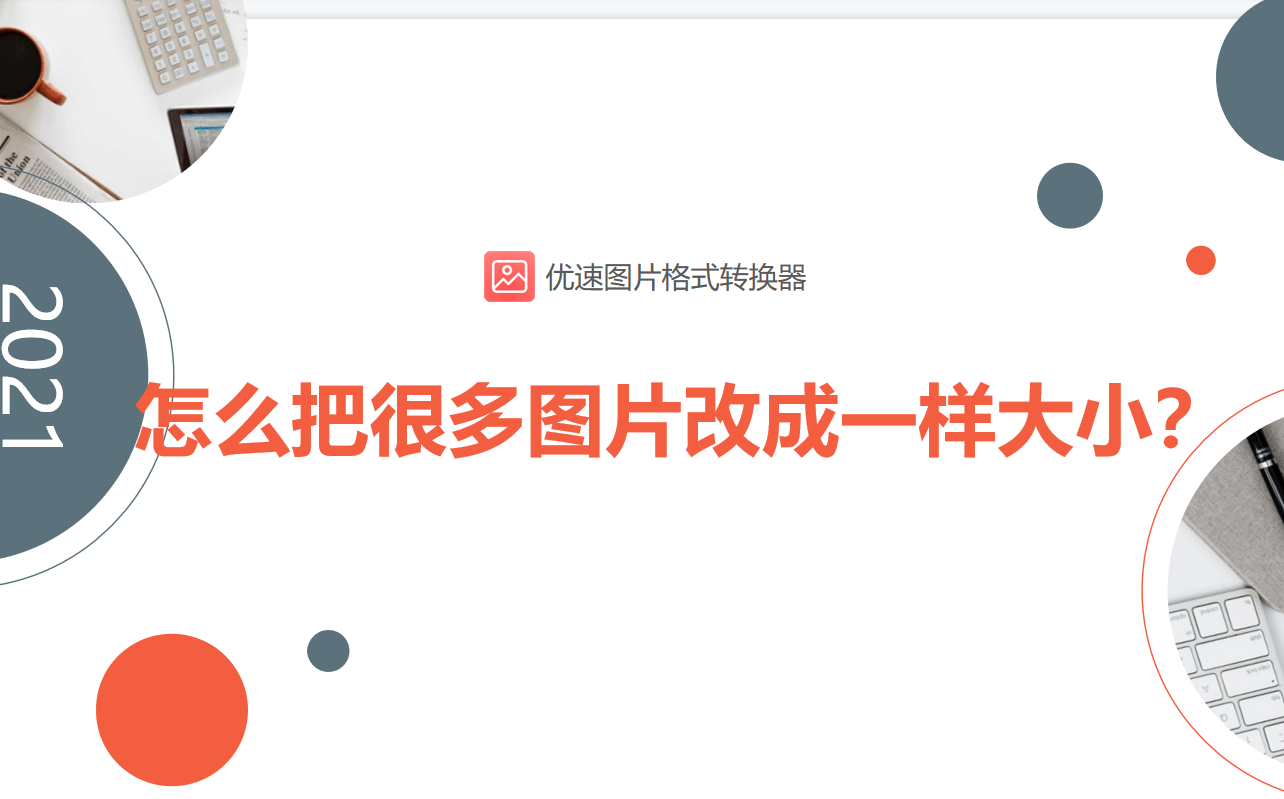
下面是具体的操作步骤:
步骤1,先下载“优速图片格式转换器”软件,然后安装打开使用,可以看到左边有5个功能,点击“更改尺寸”进入下一步。
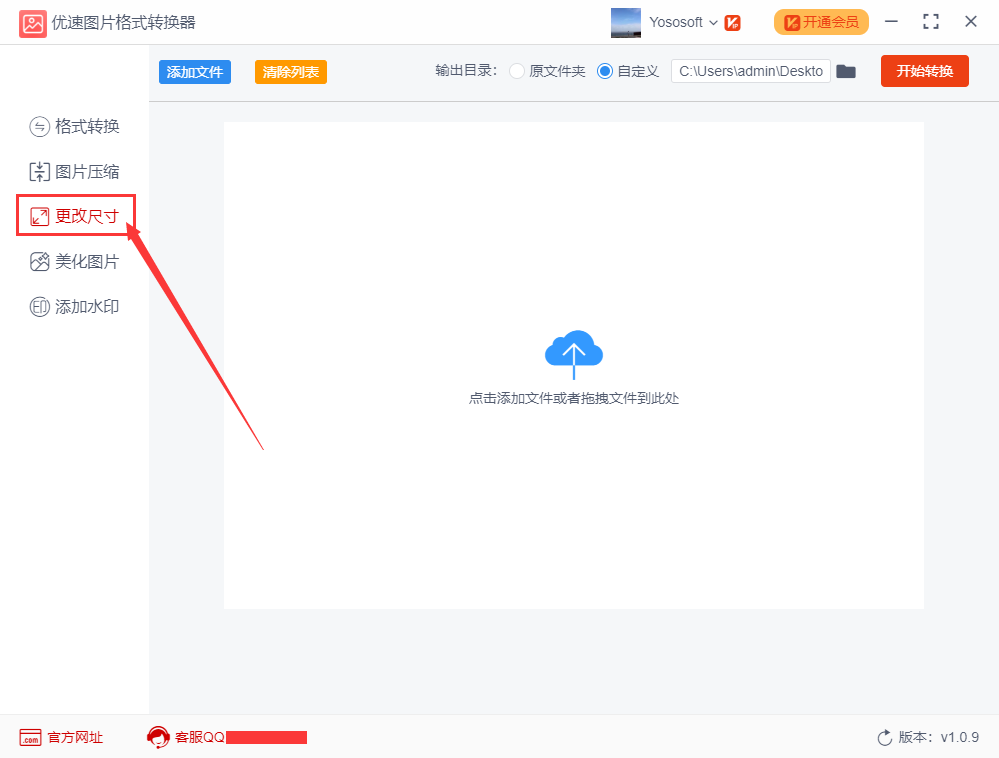
步骤2,点击【添加文件】按钮,将需要修改尺寸大小的图片添加到软件中,也可以将图片直接拖动到软件,批量添加批量转换更加的省时省力。
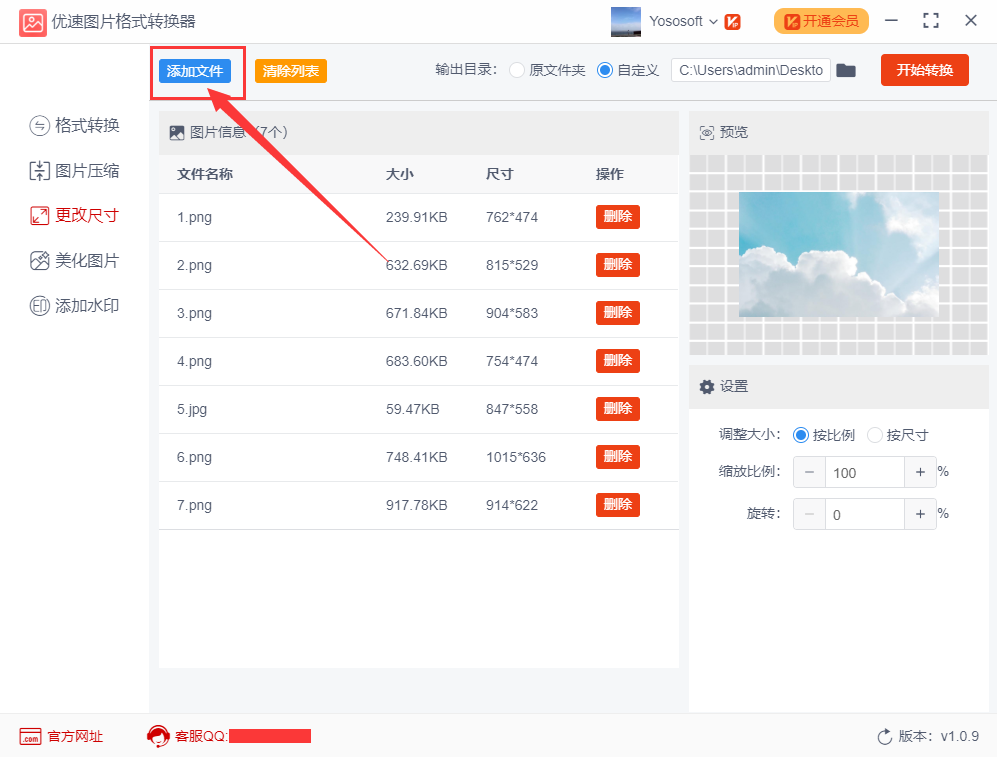
步骤3,然后如下图所示,选择“按尺寸”的方式调整图片大小,然后设置图片的宽度和高度的像素,单位是px。
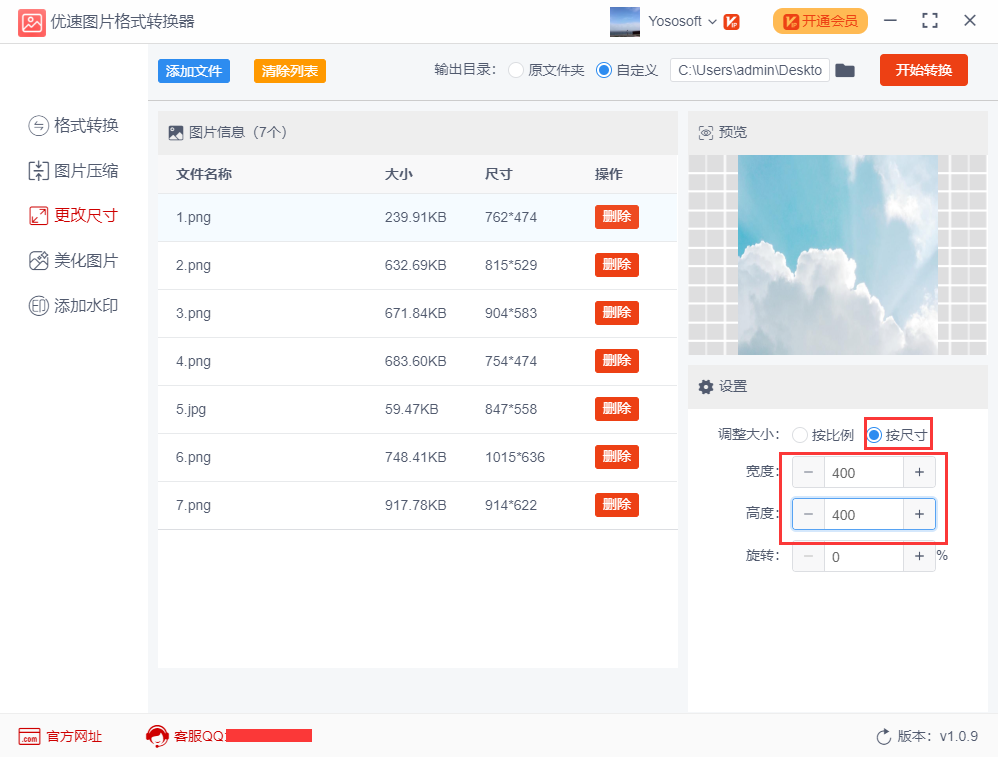
步骤4,如果没有别的设置了就点击【开始转换】蓝色按钮,启动尺寸修改程序。随后软件会自动弹出一个文件夹,修改尺寸大小后的图片会全部保存到里面。
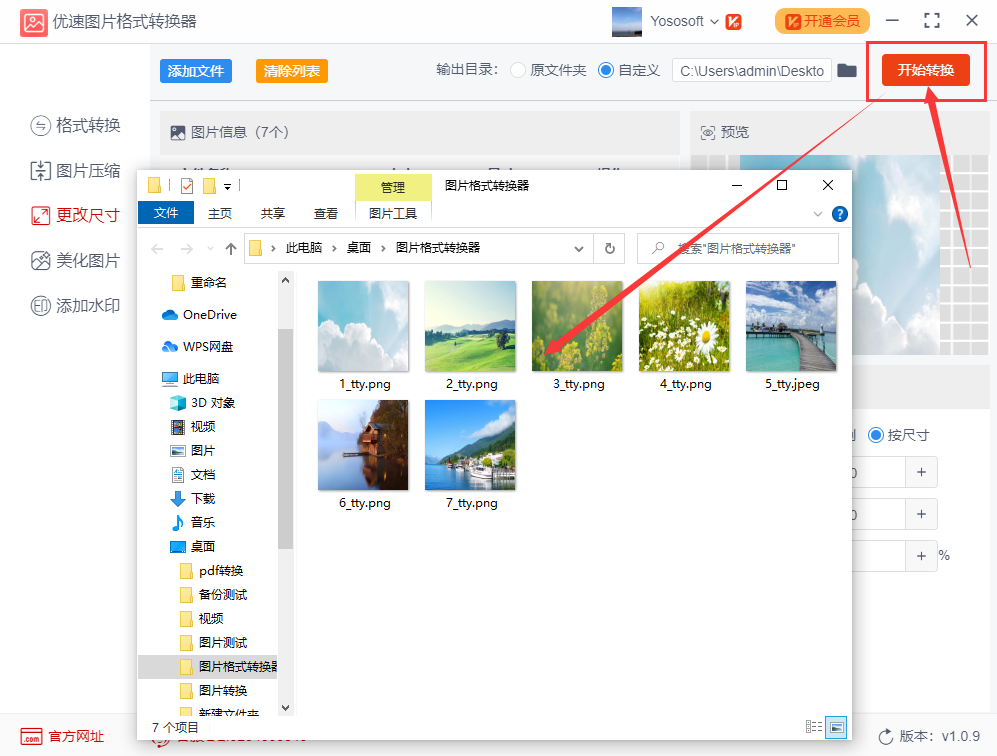
步骤5,查看案例可以看到,修改后的图片尺寸变成统一的大小,批量修改成功。
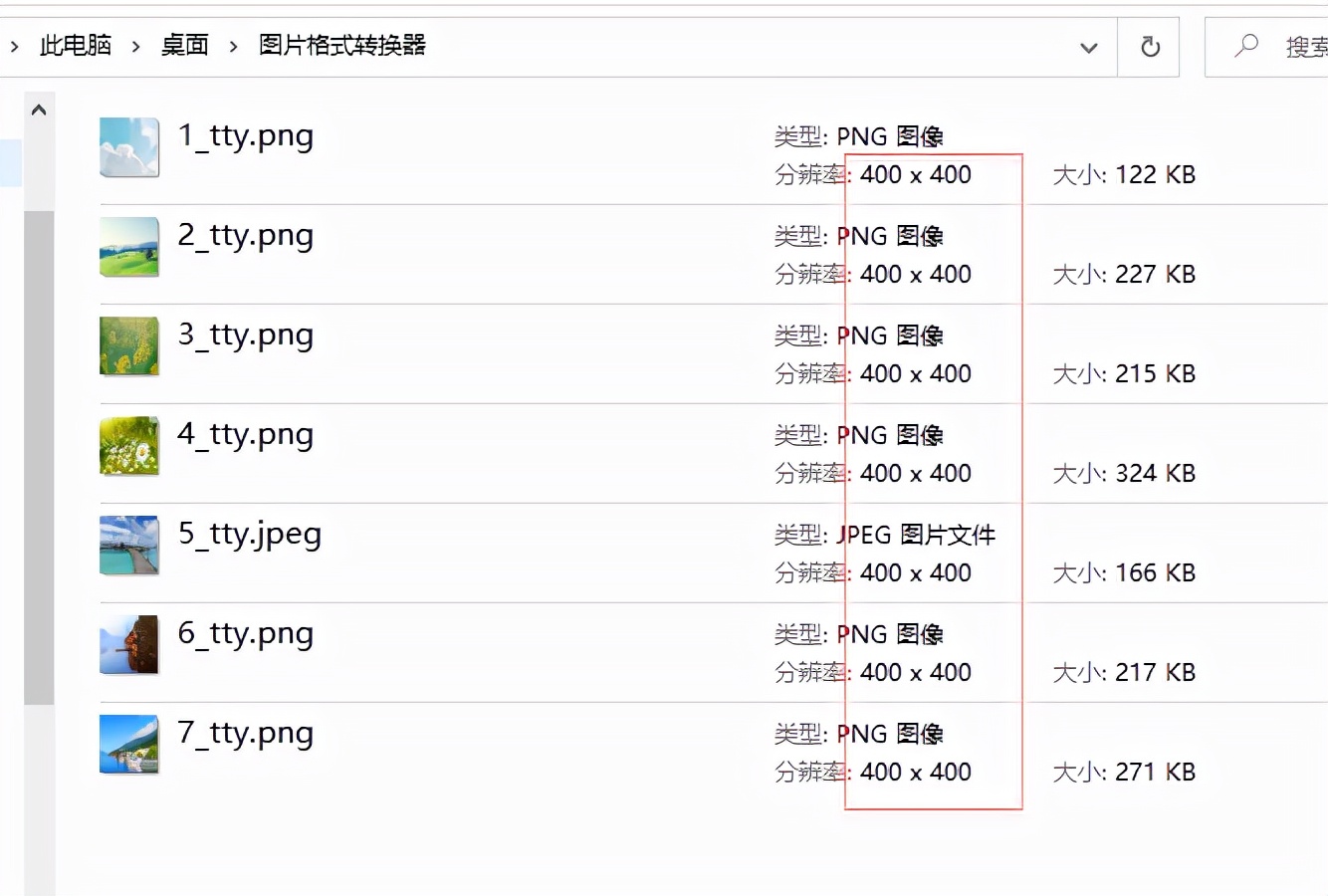
对于会使用PS软件的人来说这个方法也能提高效率,对于PS小白来说简直就是福音,再也不用求人帮我处理一下图片了,自己就能搞定。上面就是关于“怎么把很多图片改成一样大小?”的详细解决办法,赶紧去动手试试看吧!